- Part 1: 用戶無法直接在Sony Walkman上播放Spotify音樂
- Part 2: Spotify音樂轉換器:為您在Sony Walkman上播放Spotify音樂提供最佳幫助
- Part 3: 將Spotify轉換為Sony Walkman的MP3 / M4A的簡單教程
用戶無法直接在Sony Walkman上播放Spotify音樂
索尼隨身聽以其出色的音頻質量和高分辨率音頻兼容性而聞名。 儘管有其他因素,但是如果您最關心的是音頻質量,那麼Sony Walkman絕對是最佳選擇。 截至2018年3月,您可以在Sony的官方網站上找到一些Sony Walkman型號,例如NW-A30系列,NW-A40系列,NW-ZX300,NW-WM1A和NW-WM1Z。 NW-A40 SERIES起價為199.99美元,而NW-WM1Z則為3199.99美元,因此您可以根據預算和要求選擇所需的型號。
上面的所有型號均兼容高分辨率音頻,並支持所有主流音樂格式,例如MP3,M4A,WAV,FLAC等。您可以使用不同的播放模式,例如隨機播放,重複關閉,重複1首歌曲,全部重複和播放範圍, 享受不同的聲音效果,並使用不同的音樂搜索方法。 但是,大多數型號的Sony Walkman只是便攜式媒體播放器,無法連接到Internet,而流音樂服務通常需要Internet連接。 甚至某些型號的Sony Walkman都支持Web,但它仍然不是智能設備,Spotify應用也不可用。
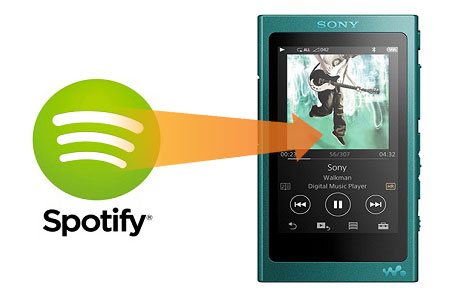
Spotify用戶" joleneb"在Spotify社區中提出了以下問題:"將Spotify音樂傳輸到Sony Walkman"
"任何人都可以幫忙嗎?我在技術上並不精明,並且很難找到如何將Spotify音樂傳輸到我的Walkman上。Sony表示我無法將音樂直接從Spotify傳輸到Walkman上,也不能使用Media Go to 幫助我做到這一點。他們說我需要先將Spotify中的音樂直接傳輸到筆記本電腦上的驅動器上。雖然不確定如何做,但已經嘗試了好幾個小時... :)"
使用Sony MediaGo或其他音樂管理工具將Spotify傳輸到Sony Walkman是不可行的方法。 從Sony Walkman無法識別從Spotify Premium下載的Ogg文件,而Spotify Free用戶未啟用下載功能。 但是,無論您使用的是Spotify Free還是Spotify Premium,您都可以輕鬆地通過Spotify音樂轉換器完成工作。
Spotify音樂轉換器:為您在Sony Walkman上播放Spotify音樂提供最佳幫助
Spotify音樂轉換器可以輕鬆地幫助您將喜歡的歌曲,專輯和播放列表從Spotify下載到計算機,並轉換為Sony Walkman兼容的音頻格式,例如MP3,M4A,WAV和FLAC。 所有ID3標籤(如歌曲標題,藝術家,專輯,流派,年份,插圖等)都將保留在輸出文件中。
Spotify Music Converter非常直觀且易於使用,您只需使用歌曲,專輯或播放列表的鏈接作為輸入,Spotify Music Converter即可完成其餘工作。 您可以使用拖放或複制和粘貼操作將Spotify音樂添加到程序中。
Spotify音樂轉換器可用於Windows和Mac OS X,並且與最新的Windows 10和macOS Catalina完全兼容。 現在,您可以獲取免費試用版進行嘗試。
將Spotify轉換為Sony Walkman的MP3 / M4A的簡單教程
請按照以下步驟操作,您可以輕鬆地將Spotify音樂下載為可在Sony Walkman上播放的MP3 / M4A。
Step 1: 啟動TuneMobie Spotify Music Converter
首先下載此Spotify並將其安裝到Sony Walkman Converter,然後啟動它。 Spotify程序也會自動啟動。 運行轉換器時,請保持運行Spotify。

Step 2: 添加您喜歡的Spotify歌曲,專輯或播放列表
讓Spotify和Spotify Music Converter在屏幕上顯示,您可以將Spotify的歌曲,專輯和播放列表拖動到Spotify Music Converter,或者您可以在Spotify中瀏覽喜歡的歌曲,專輯或播放列表,然後單擊鼠標右鍵以獲取 歌曲,專輯或播放列表,然後將鏈接粘貼到程序底部的搜索欄中,然後單擊+或"添加"按鈕。

Spotify音樂轉換器將向您顯示專輯或播放列表中的所有歌曲。 默認情況下,將檢查專輯或播放列表中的所有歌曲,但是您只需取消選中不想下載的歌曲即可。 單擊添加按鈕將歌曲添加到轉換列表。
Step 3: 選擇輸出音樂格式
Spotify音樂轉換器提供MP3,M4A,WAV和FLAC作為輸出格式,並且默認情況下使用MP3。 所有輸出格式都可以在Sony Walkman上播放,因此只需選擇所需的格式即可。 您可以單擊選項按鈕來更改輸出文件夾和輸出格式。

Step 4: 開始轉換Spotify音樂
現在,只需單擊"轉換"按鈕即可開始將Spotify音樂轉換為特定格式。 Spotify音樂轉換器將保持100%原始流音頻質量,並保留所有ID3標籤。

轉換後,您可以單擊"歷史記錄"按鈕並打開輸出文件夾以檢查輸出歌曲。
Step 5: 將轉換後的Spotify歌曲傳輸到Sony Walkman
現在,使用USB電纜將Sony Walkman連接到計算機,Sony Walkman將被識別為移動存儲設備,打開該設備,您應該能夠看到" MUSIC"文件夾。 在Spotify音樂轉換器的輸出文件夾中找到歌曲,然後將它們複製到Sony Walkman的MUSIC文件夾中。 或者直接將歌曲拖放到文件夾中。
您還可以使用Sony提供的Media Go將轉換後的Spotify歌曲傳輸到Windows OS中的Sony Walkman,但是,使用Windows資源管理器應該更容易,並且不需要安裝其他管理程序。
現在,您可以根據需要在Sony Walkman上欣賞自己喜歡的歌曲。
結語
如果您已訂閱Apple Music,並想在Sony Walkman中欣賞Apple Music歌曲,您將面臨類似的問題。 在這種情況下,您可以使用Apple Music Converter首先將Apple Music歌曲轉換為MP3或M4A。
通過使用Spotify音樂轉換器將Spotify歌曲轉換為MP3或M4A,您不僅可以在Sony Walkman上欣賞Spotify歌曲,還可以在PSP,PS3,PS4和其他Sony音樂設備上欣賞Spotify歌曲。